Tautan Perangkat
-
Android
-
iPhone
- Perangkat Hilang?
Terkadang Anda menerima pesan teks yang terlalu penting untuk dihapus. Ini bisa berupa tawaran pekerjaan yang telah Anda usahakan sepanjang tahun, atau mungkin seseorang mengirimi Anda pesan lucu, dan Anda ingin menyimpannya untuk mengangkat semangat Anda.
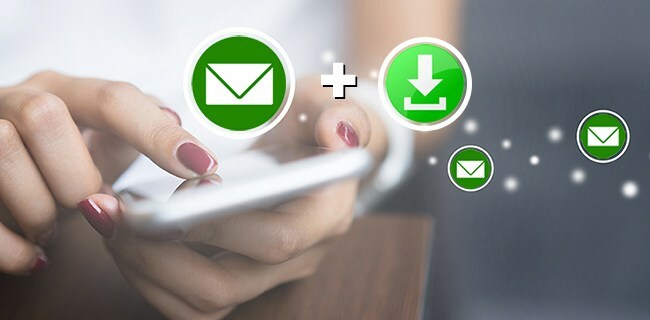
Dalam panduan ini, Anda akan melihat cara menyimpan pesan untuk digunakan nanti di berbagai perangkat.
Mengapa Menyimpan Pesan Teks untuk Digunakan Nanti?
Aman untuk mengatakan bahwa pesan teks sekarang menjadi bagian mendasar dari kehidupan sehari-hari. Penelitian menunjukkan bahwa, rata-rata, 23 miliar pesan teks dipertukarkan setiap hari oleh pengguna telepon di seluruh dunia. Ada beberapa alasan mengapa Anda ingin menyimpan dan mungkin mengekspor pesan teks Anda:
- Anda ingin menyimpan pesan dari keluarga dan teman.
- Anda perlu menyimpan informasi penting untuk penggunaan hukum, misalnya, dalam kasus pengadilan yang sedang berlangsung.
- Anda ingin mempertahankan percakapan antara Anda dan orang tersayang yang telah meninggal dunia.
- Anda ingin melestarikan dan melindungi kenangan berharga.
Cara Menyimpan Pesan Teks Online
Kabar baiknya adalah Anda dapat menyimpan pesan teks secara online dan mengambilnya dengan cara yang sama seperti Anda mengakses email. Ada beberapa tujuan, salah satunya dapat menjadi alat bantu Anda tergantung pada preferensi pribadi Anda. Anda dapat menggunakan Google Gmail, komputer pribadi, Apple iCloud/iTunes, atau alat cadangan bawaan ponsel Anda.
Newt, Anda akan melihat bagaimana alat ini bekerja untuk perangkat yang berbeda.
Cara Menyimpan Pesan Teks di iPhone
Jika Anda menggunakan iPhone, Anda memiliki beberapa opsi untuk menyimpan pesan teks untuk digunakan nanti.
Gunakan Gmail untuk Menyimpan Pesan Teks di iPhone
- Buka utas teks yang ingin Anda simpan.

- Ketuk dan tahan salah satu teks, lalu ketuk "Lagi…" Tindakan ini meluncurkan kotak centang di samping setiap teks.

- Centang kotak di samping setiap teks yang ingin Anda simpan

- Ketuk panah melengkung di pojok kanan bawah layar, lalu masukkan alamat email tempat Anda ingin menyimpan pesan.

Gunakan iCloud untuk Menyimpan Pesan Teks di iPhone
- Pergi ke pengaturan."
- Nyalakan “Cadangan iCloud.
Selain pesan teks, Anda juga dapat mencadangkan gambar, file audio, dan video. Cadangan Anda dapat dipulihkan dengan satu sentuhan tombol kapan pun Anda membutuhkannya, misalnya, setelah membeli iPhone baru.
Gunakan iPhone Anda untuk Menyimpan Pesan Teks di PC Windows atau Mac
Relatif mudah untuk mengekspor pesan teks Anda ke PC. Inilah cara melakukannya.
Untuk melakukannya, sambungkan iPhone Anda ke komputer. Tetapi perhatikan bahwa metode ini menarik: Anda tidak dapat melihat semua pesan Anda di komputer. Untuk melakukannya, Anda harus memasang aplikasi desktop pihak ketiga. Aplikasi yang biasa digunakan adalah Menguraikan Pesan Teks Dan CopyTrans.
- Hubungkan iPhone Anda ke komputer melalui kabel Lightning-ke-USB.
- Instal aplikasi cadangan pesan iPhone yang diinginkan.
- Ikuti instruksi aplikasi untuk mengekspor pesan Anda.
- Bergantung pada cara Anda mengekspor pesan dan opsi ekspor apa yang ditawarkan aplikasi (PDF, HTML, MS Word, TXT, Excel, CSV, dll.), Anda dapat melihatnya kapan saja di perangkat Anda.
Cara Menyimpan Pesan Teks di Android
Sebagian besar ponsel android memiliki aplikasi perpesanan yang tidak menawarkan pencadangan otomatis untuk pesan teks. Ya, Google menyediakan opsi cadangan untuk pesan teks/SMS/MMS, tetapi itu tidak menawarkan opsi lanjutan seperti melihat atau menghapusnya. Anda harus menggunakan aplikasi pihak ketiga untuk menyimpan teks Anda untuk digunakan nanti. Dalam kasus ini, Cadangan SMS+ cocok.
- Pastikan akun Gmail Anda mengaktifkan IMAP. Pergi ke “Pengaturan,” lalu gulir ke bawah ke bagian "Akses IMAP" dan pilih "Aktifkan IMAP."
- Install “Pencadangan SMS+” di perangkat Android Anda.
- Meluncurkan “SMS Cadangan+,” lalu ketuk "Menghubung" untuk memulai proses otorisasi.
- Berikan persetujuan aplikasi untuk mengakses kontak Google Anda.
- Konfirmasikan akun Gmail untuk digunakan dengan aplikasi.
- Opsi "Terhubung" sekarang menunjukkan bahwa itu diaktifkan, dan Anda siap untuk melakukan pencadangan pertama Anda.
- Lakukan pencadangan pertama secara manual. Berikan akses aplikasi ke izin kirim dan lihat.
- Pencadangan pertama Anda harus dimulai.
- Periksa akun Gmail Anda untuk folder "SMS" baru untuk mengonfirmasi pekerjaan pencadangan yang berhasil.
- Klik pada "SMS" folder untuk melihat pesan cadangan Anda. Anda juga dapat memulihkannya dengan mengikuti pengembangnya Petunjuk Pencadangan SMS+.
Aplikasi pihak ketiga lainnya—Pencadangan dan Pemulihan SMS—berfungsi mirip dengan SMS Backup+, kecuali ini memberi Anda opsi untuk menyimpan pesan Anda di Google Drive, Dropbox, atau OneDrive. Kelebihan aplikasi ini adalah Anda bahkan dapat menjadwalkan waktu pencadangan, katakanlah, setelah setiap 24 jam.
Cara Mencadangkan Pesan Teks
Sebagian besar aplikasi perpesanan saat ini memiliki opsi cadangan yang secara otomatis membuat salinan online dari percakapan Anda selama Anda memiliki koneksi internet aktif. Namun jika opsi pencadangan tidak tersedia, Anda dapat mencadangkan percakapan Anda di Google Drive, OneDrive, atau Dropbox menggunakan perangkat android. Jika Anda memiliki Mac, Anda dapat membuat salinan teks Anda di iCloud atau iTunes.
Cara Menyimpan Teks untuk Dikirim Nanti
Kadang-kadang, sesuatu akan mengganggu Anda di tengah menulis teks, memaksa Anda untuk meninggalkannya nanti. Menulis ulang pesan dari awal bisa sedikit mengganggu, terutama jika Anda bermaksud mengirim pesan yang sangat panjang. Hal baiknya adalah sebagian besar ponsel cerdas saat ini diprogram untuk menyimpan teks saat Anda menulis secara otomatis. Bahkan jika baterai ponsel Anda mati, Anda dapat melanjutkan dari tempat Anda tinggalkan hanya dengan membuka kembali aplikasi perpesanan.
Jika ponsel Anda tidak menyimpan teks secara otomatis, Anda dapat menyimpan teks secara manual di "Folder Draf" untuk digunakan nanti.
Sebagai penutup, tidak ada alasan mengapa Anda harus kehilangan semua pesan teks Anda. Itu karena ada beberapa alat yang dapat Anda gunakan untuk menyimpan teks Anda, dan sebagian besar gratis. Selain itu, pesan menghabiskan sangat sedikit ruang, dan karena itu Anda dapat mengekspornya dalam ribuan dengan cepat tanpa mengkhawatirkan ruang penyimpanan. Dengan cara ini, Anda dapat menyimpan kenangan terbaik dan menghidupkan kembali masa lalu kapan pun Anda mau.
FAQ: Smenyimpan Pesan SMS/MMS
Bagaimana cara menyimpan pesan teks dari ponsel lama saya?
• Luncurkan aplikasi pesan teks di ponsel Anda
• Buka utas yang ingin Anda simpan.
• Pilih semua pesan teks yang ingin Anda simpan.
• Ketuk panah melengkung di pojok kanan bawah layar, lalu masukkan alamat email tempat Anda ingin menyimpan pesan.
Bagaimana cara menyimpan dan menyembunyikan pesan teks?
Anda dapat menyimpan pesan teks di Google Drive, OneDrive, atau iCloud, bergantung pada ponsel Anda. Jika Anda ingin menyembunyikannya dari pengintaian setelah Anda menyimpannya, Anda memiliki dua opsi:
• Menggunakan Fitur Pengarsipan Ponsel Anda
Fitur pengarsipan hadir di hampir semua aplikasi perpesanan Android. Untuk menggunakannya, tekan lama pada kontak tertentu. Tindakan ini meluncurkan peluncuran jendela sembulan yang memberi Anda opsi untuk mengarsipkan seluruh percakapan. Untuk melihat pesan yang telah Anda arsipkan dari waktu ke waktu, buka aplikasi perpesanan, ketuk tiga titik kecil di pojok kanan atas, lalu pilih "Diarsipkan".
• Menggunakan Aplikasi Pihak Ketiga
Anda juga dapat menemukan dan memasang aplikasi yang dirancang untuk menyembunyikan pesan teks. Sebagian besar aplikasi ini tersedia secara gratis di toko aplikasi ponsel Anda.
Aplikasi apa yang dapat saya gunakan untuk menyimpan pesan teks sebagai PDF?
Beberapa aplikasi menyimpan pesan SMS/MMS sebagai PDF, termasuk Tampilan Telepon, Penjelajah, Dan SentuhSalin.
Bagaimana Anda menjadwalkan pesan teks?
Setelah menyusun pesan teks, ketuk dan tahan tombol kirim. Melakukannya meluncurkan layar popup dengan "Schedule Message" sebagai salah satu opsi. Anda kemudian harus memasukkan waktu dan tanggal kapan Anda ingin teks dikirim.




